文章目录
前言
在当今的信息技术时代,虚拟化技术已成为推动计算效率和创新的关键力量。本文将带你了解虚拟机的概念,以及如何利用VMware Workstation这一强大的虚拟化软件来创建和管理虚拟环境。我们将探讨虚拟机的不同网络模式,包括NAT、桥接和仅主机模式,并讲解Kali Linux在VMware中的安装过程。无论你是安全专家、开发人员,还是对虚拟化技术感兴趣的爱好者,希望本文为你提供宝贵的信息和实用的操作指南。
一、虚拟机与VMware
1. 虚拟机(Virtual Machine, VM)
●软件模拟的计算环境:
虚拟机 是通过 虚拟化层 通常称为虚拟化软件或虚拟化管理器)来模拟硬件环境。这层软件可以是Type 1(裸机)虚拟化,如VMware ESXi,或者是Type 2(宿主型)虚拟化,如VMware Workstation。
模拟的硬件包括CPU、内存、硬盘、网络适配器、显卡等,这些都被虚拟化软件抽象化,使得虚拟机中的操作系统无法直接访问物理硬件。
●运行多个操作系统:
用户可以在同一台物理计算机上安装不同的操作系统,例如Windows、Linux、macOS等,这些操作系统在各自的虚拟机内运行,互不干扰。这样一来,用户可以在一个工作环境中完成对不同操作系统的测试、开发或使用。
2. VMware Workstation
●支持多种操作系统: VMware Workstation支持Windows、Linux、Unix和其他操作系统作为虚拟机。
●高级虚拟网络: 用户可以创建复杂的虚拟网络,模拟现实世界中的网络环境。
●硬件虚拟化支持: VMware Workstation可以利用CPU和内存的硬件虚拟化特性,提高虚拟机的性能。
●虚拟机克隆: 用户可以快速克隆虚拟机,以便快速部署相同配置的多个实例。
●与VMware vSphere集成: VMware Workstation可以与VMware的企业级产品vSphere无缝集成,方便虚拟机的迁移和管理。
●用户界面: 提供直观的用户界面,简化虚拟机的创建、配置和管理。
●共享文件夹: 允许宿主机与虚拟机之间共享文件夹,方便文件交换。
●虚拟机限制: 管理员可以设置虚拟机的资源使用限制,防止虚拟机占用过多物理资源。
二、VMware安装
1. VMware
注意:Windows7系统只能安装使用Vmware15及以下版本,Vmware官网下载需要登录账号。
Windows10/11系统建议安装最新版VMware(目前最新版为VMware17)
下面安装教程以Vmware新版安装为例
账号分享网址:https://bugmenot.com/view/vmware.com
VMware官网:https://www.vmware.com/
2. 安装及许可证密钥
等待后点击下一步
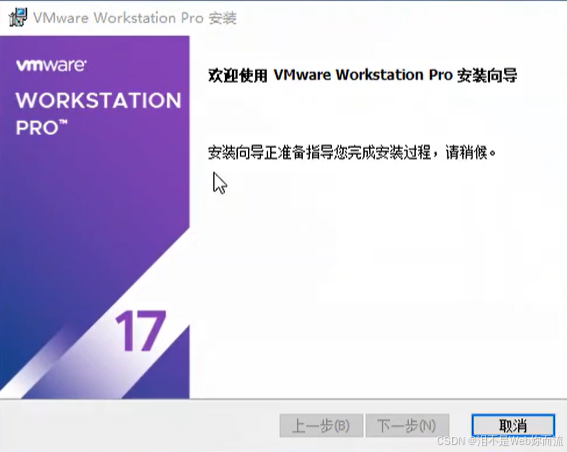
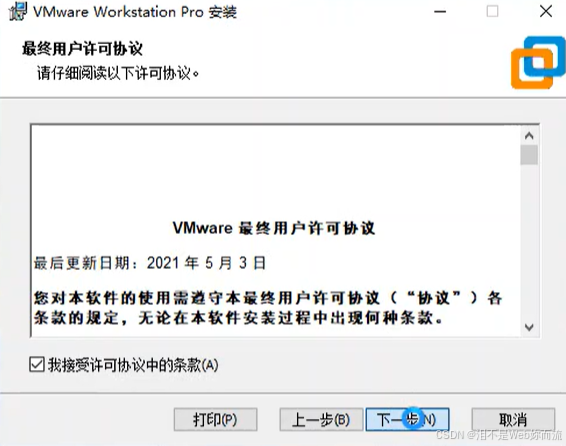
注意:建议将其安装在D盘
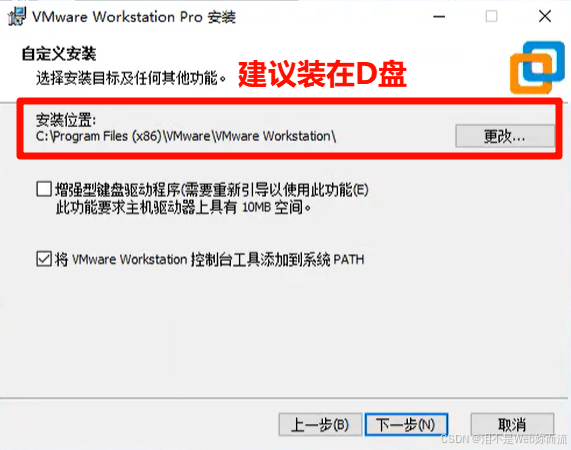
下一步
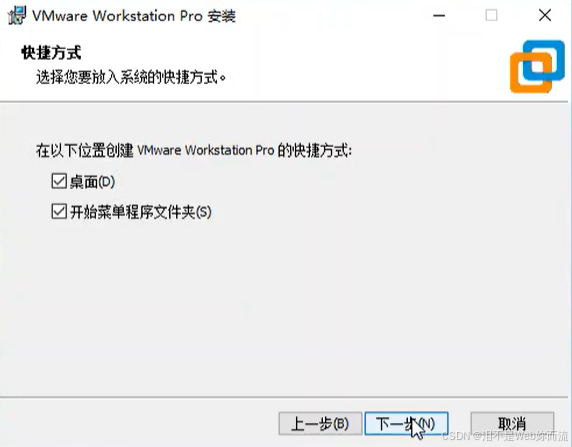
点击 许可证
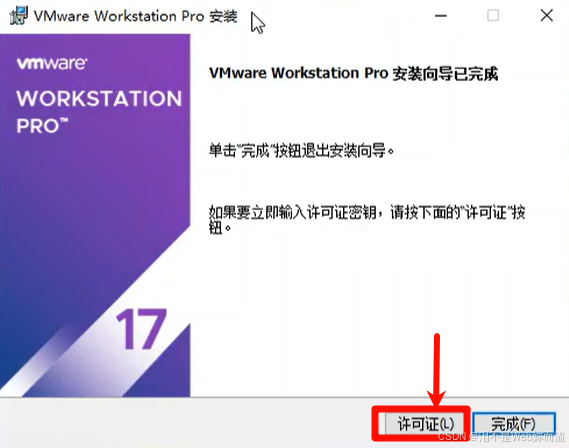
输入许可证密钥
JU090-6039P-08409-8J0QH-2YR7F
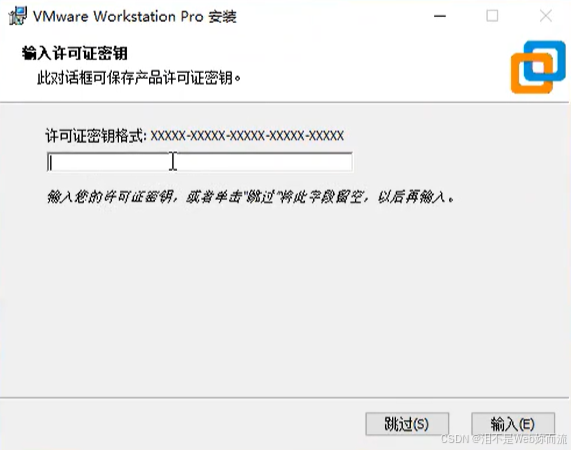
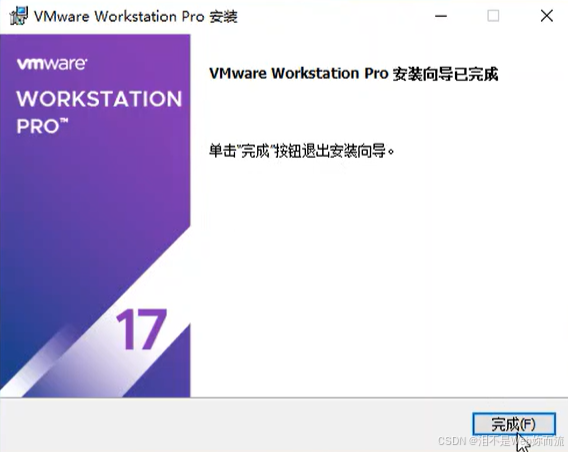
三、Kali-Linux安装
1. Kali-Linux
Kali Linux(以前称为BackTrack-Linux)是一个开源的、基于Debian的Linux发行版,旨在实现高级渗透测试和安全审计。它通过提供通用工具、配置和自动化来使用户能够专注于需要完成的任务。
Kali Linux包含数百种工具,可用于各种信息安全任务,例如渗透测试,安全研究,计算机取证和逆向工程等。这些工具覆盖了从网络分析、漏洞评估、密码攻击、无线攻击、逆向工程到压力测试等多个领域,其中包括Metasploit、Nmap、Wireshark、John the Ripper、Aircrack-ng等知名工具。
Kali Linux由信息安全培训公司Offensive Security开发、资助和维护,该公司还提供了相关的培训课程和认证,如Offensive Security Certified Professional (OSCP),以帮助安全专业人士提升他们的技能。Kali Linux的更新非常频繁,确保了工具和系统补丁的最新性,同时它还支持多种硬件平台,并且可以在虚拟机中运行,为用户提供了极大的灵活性和便利性
为什么使用Kali
●包括600多个渗透测试工具:Kali Linux集成了超过600种专门为渗透测试和安全审计设计的工具,这些工具经过精心挑选,覆盖了安全领域的各个方面,使得信息安全专家能够在一个统一的平台上完成复杂的任务。(https://www.kali.org/tools/)
●完全免费:Kali Linux是一个开源项目,用户可以免费下载和使用,无需支付任何许可费用,这使得它成为预算有限的安全从业者和爱好者的首选。
●多语言,支持中文:Kali Linux支持多种语言,包括中文,这使得非英语母语的用户也能够轻松使用这个系统,降低了语言障碍。
●内置常用运行环境及服务:Kali Linux预装了大量的运行环境和服务,如Python、Perl、PHP、MySQL等,这意味着用户可以直接开始工作,而无需花费时间配置环境。
●完全可定制:Kali Linux允许用户根据自己的需求进行深度定制,包括系统内核、桌面环境、预装工具等,这种灵活性使得Kali Linux能够适应不同用户的具体需求。
●社区支持和文档丰富:Kali Linux拥有一个活跃的社区,用户可以在这里找到大量的教程、指南和社区支持。此外,官方也提供了详尽的文档,帮助用户更好地理解和使用这些工具。
●安全性和隐私保护:Kali Linux的开发者非常注重系统的安全性和用户的隐私保护,定期更新系统以修复安全漏洞,确保用户在使用过程中能够保持安全。
●广泛的硬件支持:Kali Linux能够在多种硬件平台上运行,包括但不限于x86、ARM和MIPS架构,这使得它可以在各种设备上使用,从个人电脑到嵌入式设备。
●易于安装和使用:Kali Linux的安装过程相对简单,且提供了图形化安装界面,即使是Linux新手也能够轻松安装和使用。
●法律合规性:Kali Linux的开发者Offensive Security强调合法使用这些工具,并提醒用户在使用过程中遵守相关法律法规,这对于专业人士来说是一个重要的考虑因素。
Kali官网 :https://www.kali.org
更多介绍:https://www.kali.org/docs/introduction/what-is-kali-linux/
Kali工具:https://www.kali.org/tools/
1.信息收集
2.漏洞分析
3.WEB应用分析
4.数据库评估
5.密码攻击
6.无线攻击
7.逆向工程
8.利用工具
9.嗅探&欺骗
10.后渗透攻击
11.取证工具
12.报告工具
13.社会工程学工具
2. Kali导入虚拟机
官网下载:https://www.kali.org/get-kali
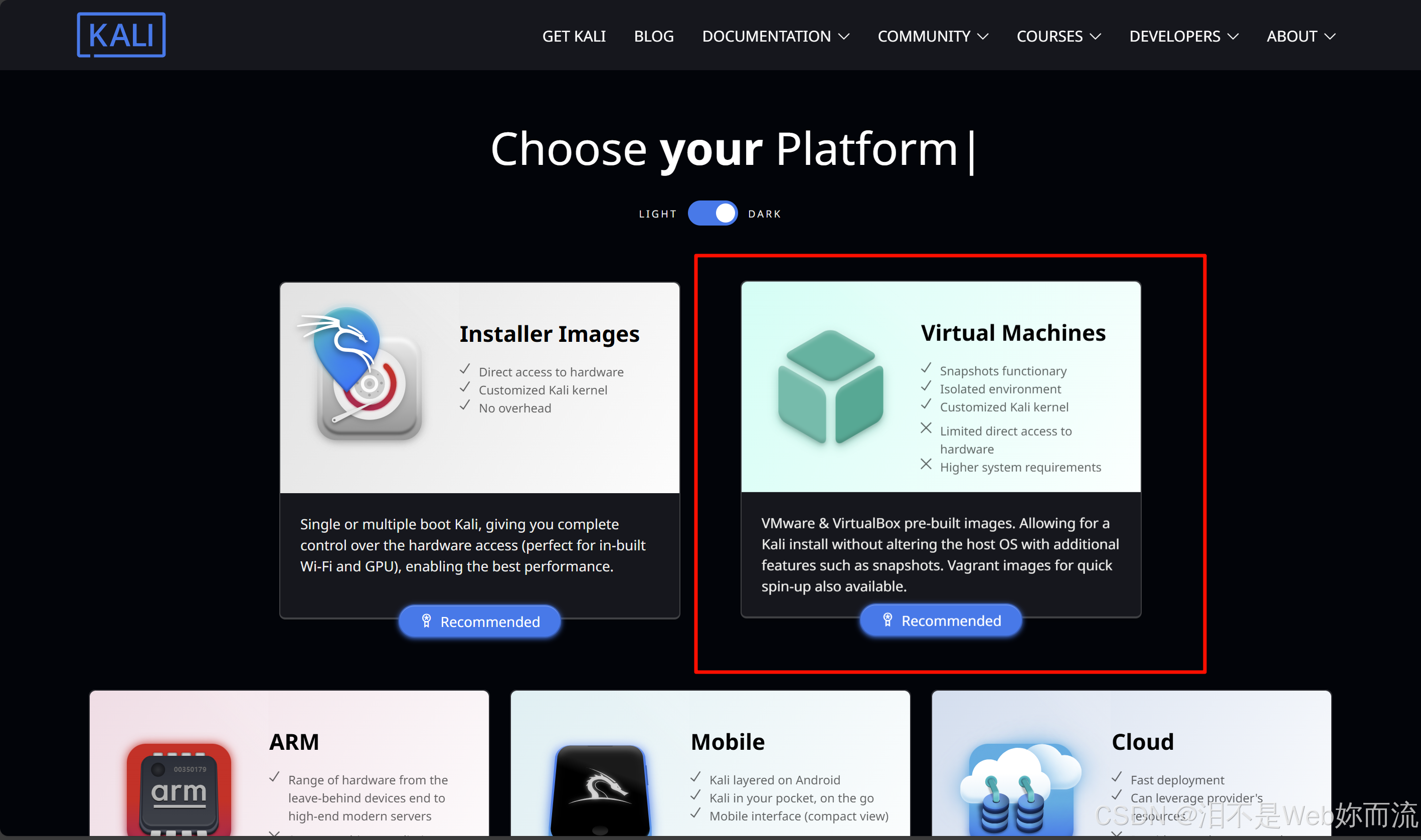
找到后缀名为.vmx的文件然后双击
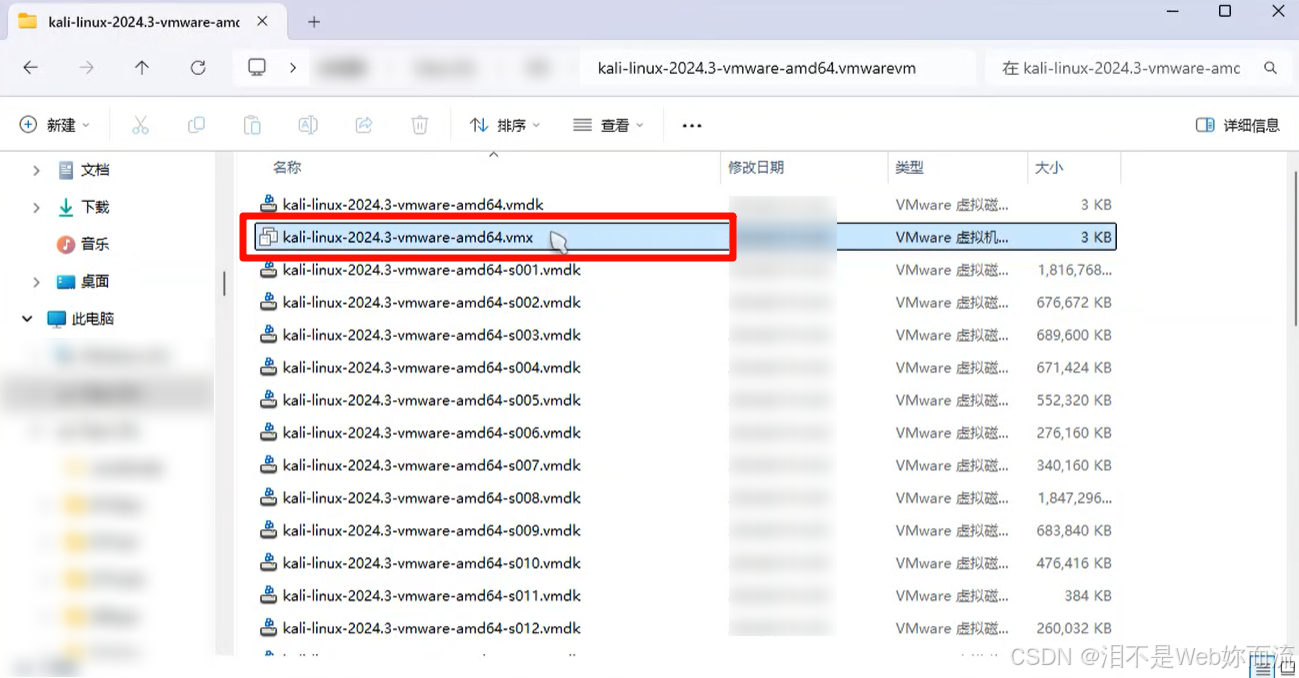
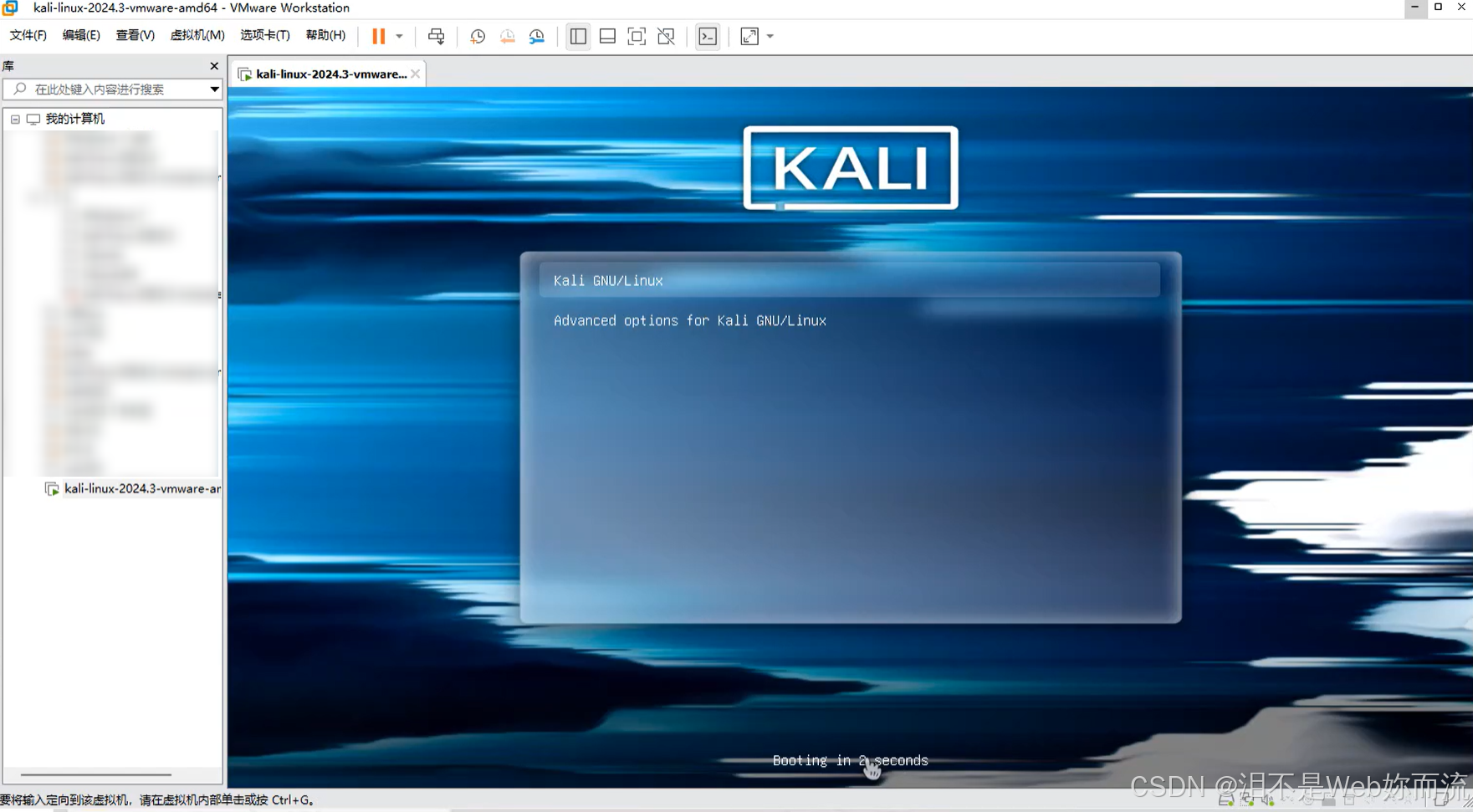
系统已经配置好默认普通用户:
用户名:kali
默认密码:kali
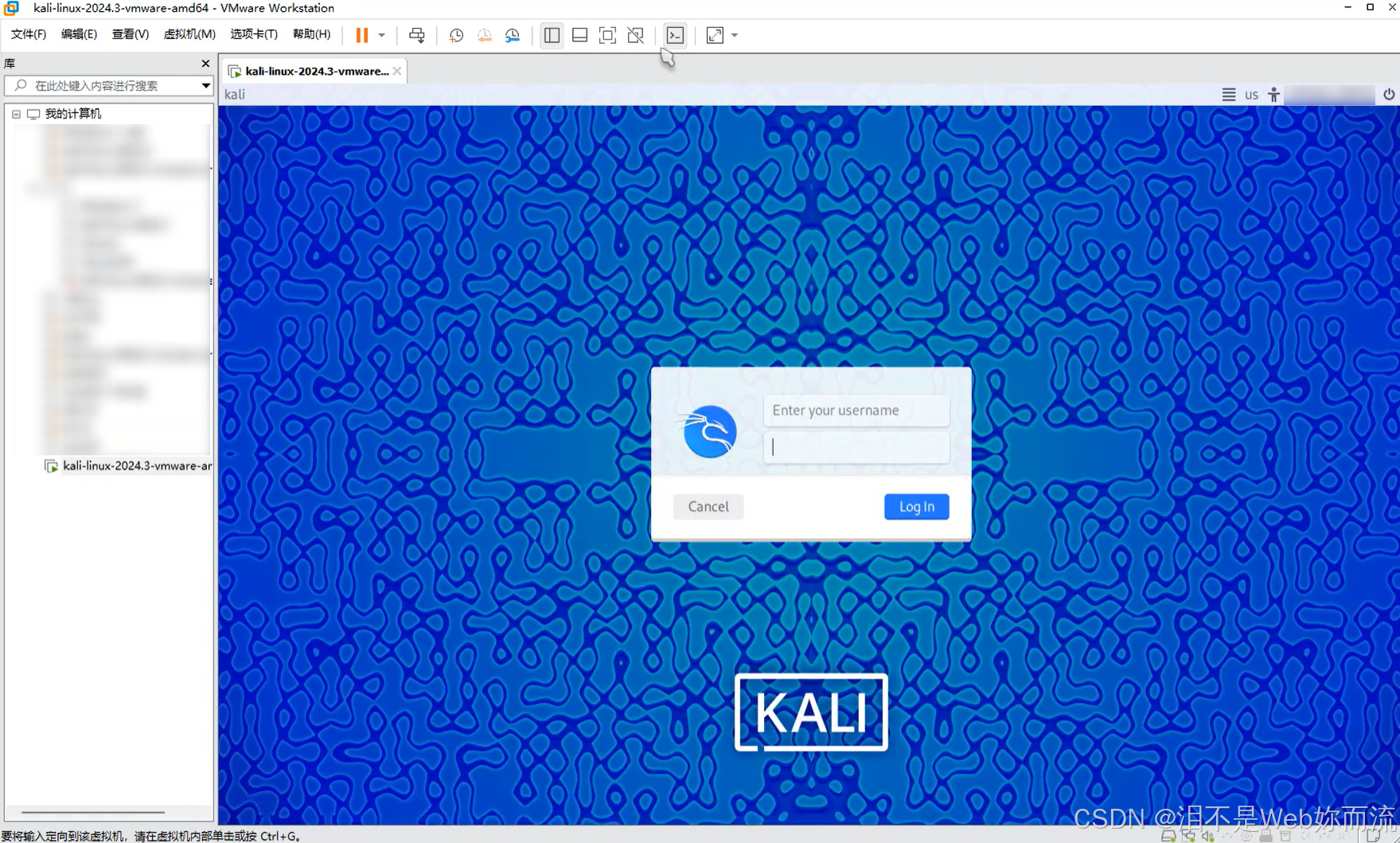
四、VMware虚拟网络编辑
以下内容均作为了解学习,成功安装VMware和kali后系统已正常配置好,不需要自己再次进行配置,否则会出问题
1.NAT模式
网络适配器:NAT
虚拟网络设置
vmnet0:桥接模式 -- 自动连接
vmnet1:仅主机
vmnet8:NAT模式 -- NAT模式
(1) NAT(网络地址转换)模式是虚拟机网络配置中的一种常见模式,特别适用于以下情况:
●当您的网络IP资源有限时。
●当您希望虚拟机能够访问外部网络,但又不希望它们直接暴露在网络中。
(2) 在NAT模式下,虚拟机的网络连接方式如下:
1.虚拟机网卡连接:虚拟机的网卡会连接到宿主机的VMnet8网络适配器上。VMware安装后会创建多个虚拟网络适配器,如VMnet1和VMnet8。
2.VMware NAT Service服务:这个服务在NAT模式下充当路由器的角色。它负责将虚拟机发送到VMnet8的数据包进行网络地址转换(NAT),然后转发到实际的物理网络上。同时,它也会将物理网络返回的数据包转换后发送回虚拟机。
3.VMware DHCP Service服务:这个服务负责为虚拟机自动分配IP地址。在NAT模式下,虚拟机会从VMware DHCP Service获取IP地址、子网掩码、默认网关以及DNS服务器等信息。
(3) 以下是NAT模式的一些特点:
1.IP地址共享:多个虚拟机可以共享宿主机的IP地址访问外部网络。
2.安全性:由于虚拟机不直接暴露在物理网络上,因此相对更安全。
3.网络配置简化:虚拟机不需要手动配置IP地址,DHCP服务会自动分配。
其网络结构如下图所示:

2.桥接模式
网络适配器:桥接
虚拟网络设置
vmnet0:桥接模式 -- 选择桥接网卡(有线、无线网卡)
vmnet1:仅主机
vmnet8:NAT模式
桥接模式(Bridge Mode)是虚拟机网络配置的另一种模式
(1) 桥接模式的工作原理:
●虚拟网桥:桥接模式通过在宿主机上创建一个虚拟网桥(如vmnet0),将宿主机的物理网卡与虚拟机的虚拟网卡连接起来。
●通信方式:在这种模式下,虚拟机就像是连接到宿主机所在局域网的一个独立物理设备。虚拟机和宿主机通过虚拟网桥进行通信,就像它们通过一个物理交换机连接一样。
●网络配置:在桥接模式下,虚拟机的IP地址需要配置为与宿主机在同一网段,并且拥有一个唯一的MAC地址。
(2) 以下是桥接模式的一些特点和配置要求:
●独立网络身份:虚拟机在网络上拥有独立的身份,就像局域网中的其他物理设备一样。
●IP地址分配:虚拟机需要手动或通过DHCP服务器获取与宿主机同一网段的IP地址。
●网关和DNS:为了能够联网,虚拟机的网关和DNS服务器配置需要与宿主机物理网卡的配置一致。
●网络访问:虚拟机可以直接访问局域网中的其他设备,反之亦然。
●端口映射:如果需要从外部网络访问虚拟机,可能需要在路由器上进行端口映射。
(3) 桥接模式适用于以下场景:
●当您需要虚拟机在网络上拥有与宿主机相同的地位时。
●当您需要虚拟机能够直接访问局域网中的其他设备,而不需要通过宿主机转发时。
其网络结构如下图所示:
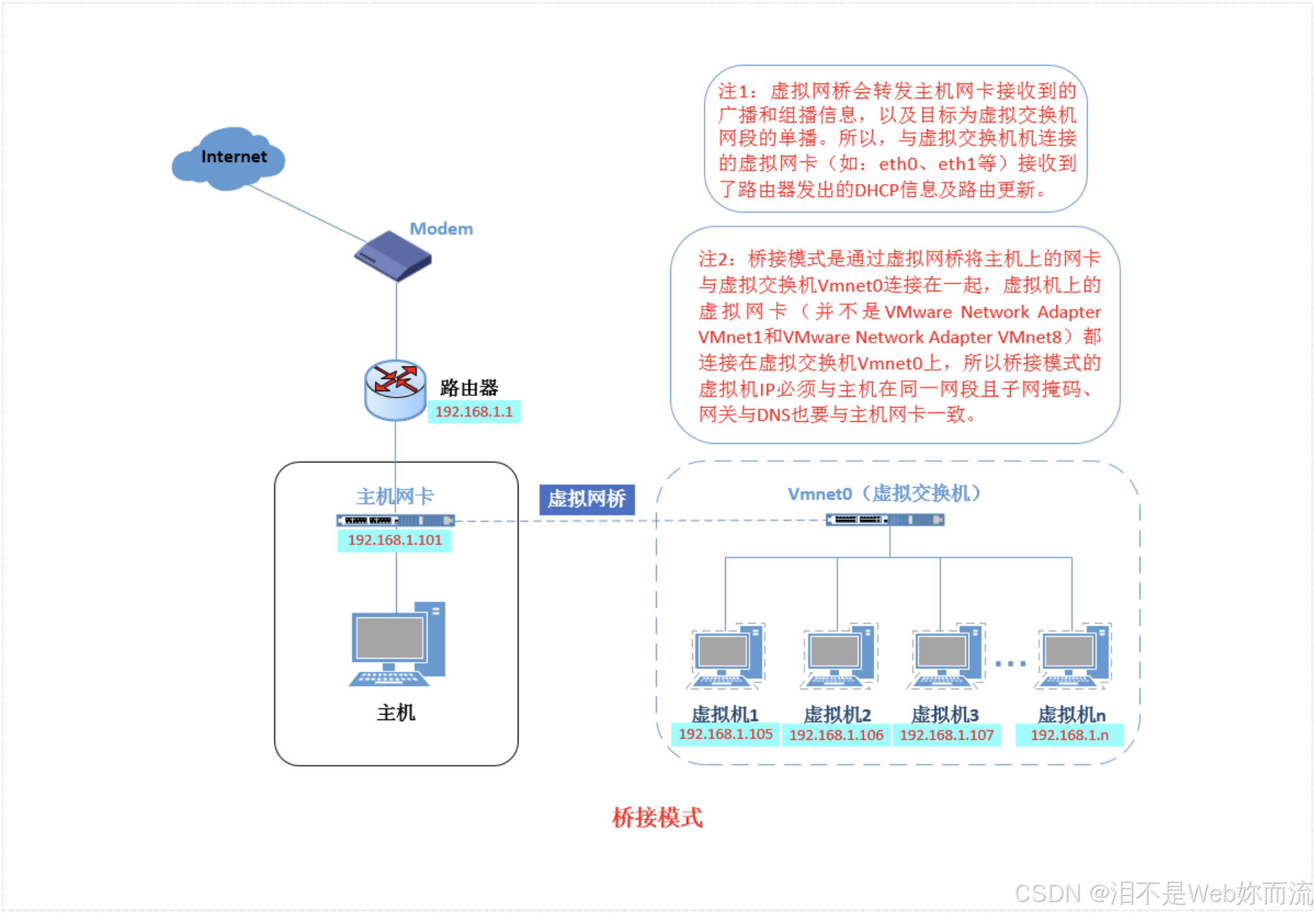
3.仅主机模式
网络适配器:仅主机
虚拟网络设置
vmnet0:桥接模式 -- 选择桥接网卡(有线、无线网卡)
vmnet1:仅主机
vmnet8:NAT模式
(1) Host-only模式的工作原理和特点:
●网络隔离:Host-only模式通过VMware Network Adapter VMnet1虚拟网卡连接到VMnet1虚拟交换机,实现虚拟机与宿主机的通信,同时将虚拟机与外部网络隔离开。
●通信限制:在这种模式下,虚拟机只能与宿主机进行通信,不能直接访问外部网络。
●独立网络环境:虚拟机处于一个封闭的网络环境中,这对于需要与外部网络隔离的测试环境或安全要求较高的场景非常有用。
(2) Host-only模式:
●虚拟网络适配器:宿主机上会创建一个名为VMnet1的虚拟网络适配器,用于与虚拟机的通信。
●P地址分配:虚拟机的IP地址通常需要手动配置,或者通过VMware DHCP Service在VMnet1网络上自动分配。
●网络配置:在Host-only模式下,虚拟机和宿主机的IP地址通常配置在同一私有网段,例如192.168.x.x。
●无外部网络访问:由于没有NAT设备,虚拟机无法访问外部网络,也无法被外部网络访问。
(3) Host-only模式适用于以下场景:
●当您需要一个完全隔离的测试环境,不希望虚拟机访问或被外部网络访问时。
●当您需要在不影响宿主机网络配置的情况下,与虚拟机进行网络通信时。
其网络结构如下图所示:
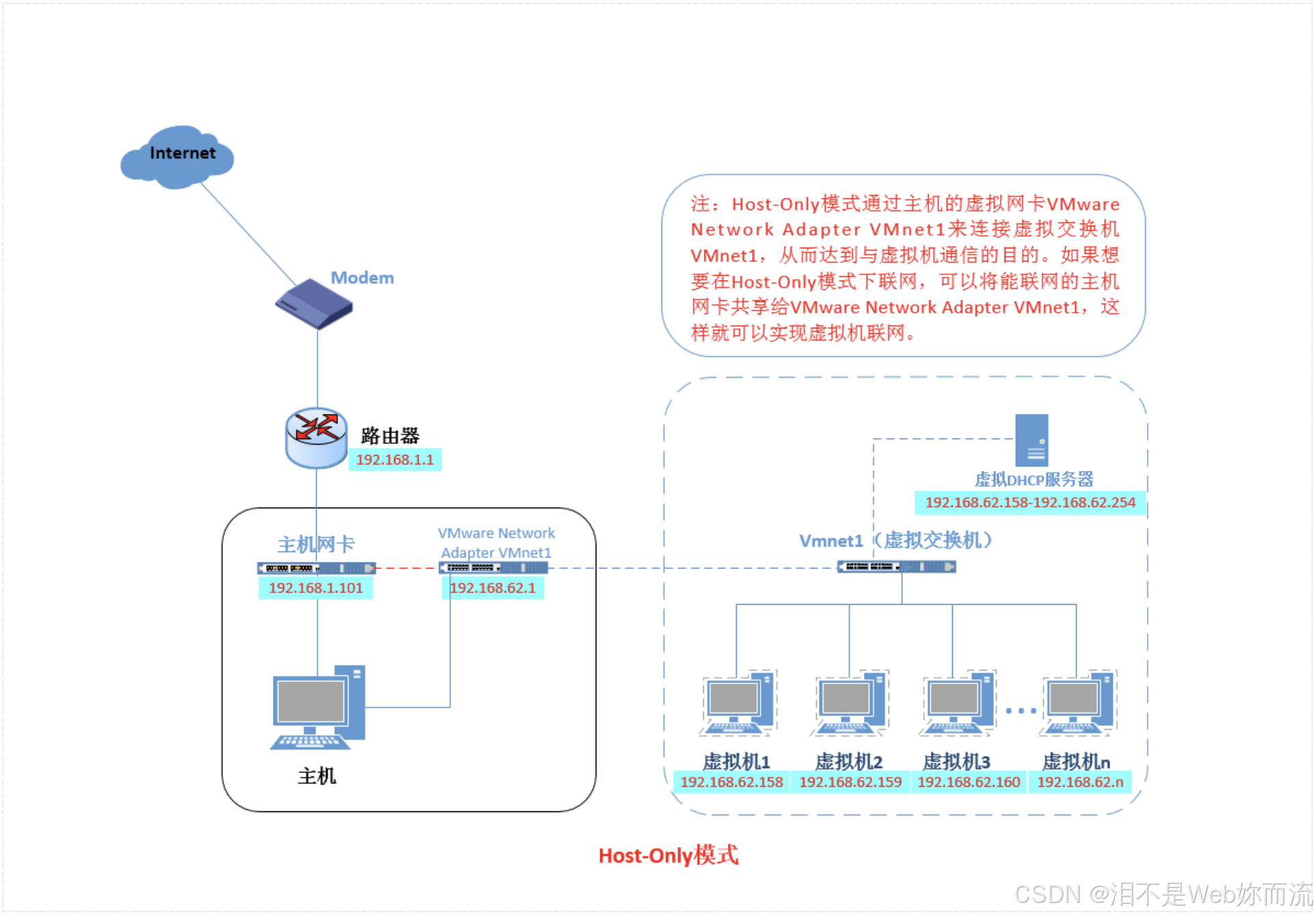
总结
本文介绍了虚拟机与 VMware的基本概念,阐述了 VMware Workstation的功能和优势,并逐步指导了 VMware的安装过程。文章讲解了 Kali Linux的安装及其在虚拟机中的应用,强调了 Kali Linux在信息安全领域的重要性和实用工具的丰富性。此外,文章探讨了虚拟机的三种网络模式:NAT、桥接和仅主机模式,分析了每种模式的工作原理、配置方法和适用场景,为读者提供了清晰的网络配置指导。通过本文,希望读者不仅能够掌握 VMware和 Kali Linux的安装与配置,还能简单理解虚拟机的网络通信原理,为今后的学习和工作打下坚实的基础。
经过一段时间的深入学习,已经达到了一个重要的阶段,即自行利用phpstudy来搭建靶场,以便于后续的学习和实践。由于某些原因,我无法直接分享具体的搭建靶场教程,但建议学习者通过网络资源自主学习。在此,推荐两个常用靶场:DVWA靶场、sqli-labs靶场等,它们将为您在网络安全领域的学习提供宝贵的实践平台。
如果你觉得这篇文章对你有帮助,欢迎点赞,你的支持是我分享更多免费优质内容的动力!





















 1327
1327

 被折叠的 条评论
为什么被折叠?
被折叠的 条评论
为什么被折叠?








